- 综合
- 软件
- 文章
- 安卓
2021/9/10 16:41:21作者:佚名来源:网络
有网友跟学无忧小编打开快播提示该网站不可点播的情况,那么为什么会出现快播不可以点播的故障呢。其实是用户的新版本快播被国情法律政策设置启动的“防卫”的功能。至于为什么会被启动防卫功能,相信你懂的。如果你实在不懂也没关系,小编就给你讲讲为什么快播不能点播的解决方法吧。具体操作步骤如下:
步骤一、首先将你下载使用的最新版本快播超过快播5.1的版本卸载掉。卸载方法你懂的。
步骤二、卸载之后,在去一些正规下载站重新下快播5.0版本,当然去快播官网下载也是可以的,然后在重新安装快播5.0版本。如图所示:
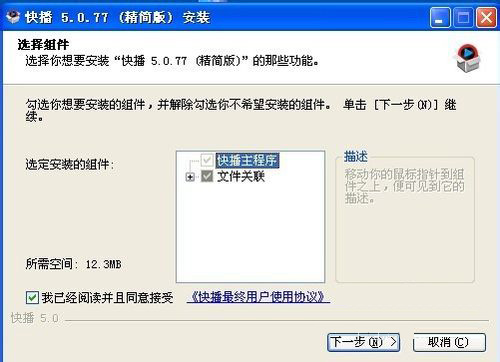
步骤三、下载完成后,将快播打开,进入到快播的主界面上。然后点击上面菜单栏的【主菜单-设置-选项】,对其进程设置选项。如图所示:
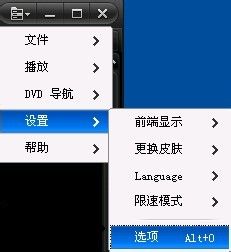
步骤四、弹出了选项窗口,如图所示,现在在窗口切换到【升级】按钮,然后在左边选择【不检测最新版本(不推荐)】选项,保存设置退出即可。如图所示:
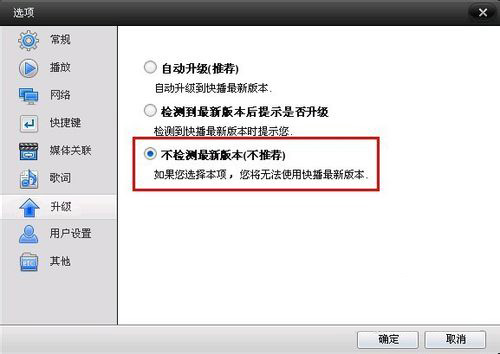
步骤五、现在打开桌面上的【我的电脑】,然后鼠标点击菜单栏上的【工具-文件夹选项】,在从常规切换到查看选项卡上,然后在下面的高级设置的下拉列表上面找到【使用简单文件共享】选项,把该选项前面的勾去除掉。保存设置退出即可。如图所示:
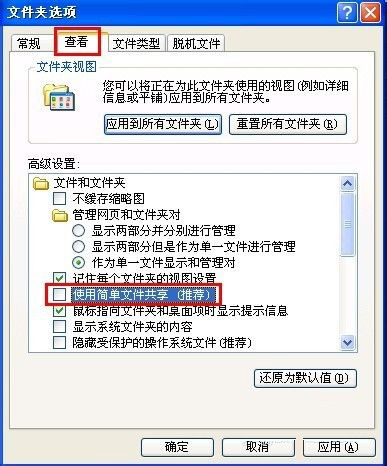
步骤六、找到你安装快播的目录路径,如果安装的是C盘的话,那进入到“C:Program FilesQvodPlayer”目录上找到Playlist文件夹,将其文件夹里面的文件全部删除掉,但是playlist文件夹不能删除的哦。删除完成后右击该文件夹,选择【属性】选项。同样打开了playlist文件夹的属性窗口,然后在点击【安全】按钮,在上面点击当前的用户,然后将完全控制的权限设置为“拒绝”即可。如图所示:
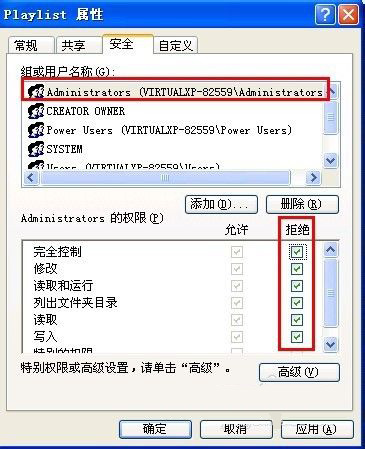
以上就是为什么快播不能点播的全部内容了,希望对你有所帮助哦。
标签: 快播 视频
相关文章

金山数据恢复大师官方版 v1.0.0.2
详情
南方测绘Cass10v10.1.6中文
详情
revit 2017
详情
KeyShot Pro 9中文(附安装教程) v9.0.286
详情
网易新闻客户端v105.3
详情
AIMP4v5.11.2421中文绿色美化版
详情
onekey一键还原v18.0.18.1008
详情
浩辰CAD2020绿色v20.0
详情
好图网图标转换工具v4.9.7
详情
Adobe indesign cs6
详情
aardiov35.0.0中文最新版
详情
Adobe Creative Cloud 2024简体中文v5.3.0.48
详情
暴风影音16 v9.04.1029去广告精简版
详情
ASP.NET Maker 2019(ASP.NET代码生成工具)v12.0.4.0
详情
暴风影音v5.92.0824.1111
详情
迅雷5稳定版v5.8.14.706
详情
使命召唤17官方中文版 v1.0
详情
死亡之雨新的僵尸病毒中文v1.0绿色免安装版
详情
辐射4v1.7.15.0整合版
详情
克莉2v1.0中文版
详情
冬日计划v1.2中文版
详情
刺客信条英灵殿v1.0吾爱
详情
刺客信条英灵殿终极v1.0免安装
详情
动物森友会v1.10.0最新
详情
哈迪斯杀出地狱v1.37中文
详情
嗜血印中文豪华版v1.0豪华版 附游戏攻略秘籍
详情
城市战斗v1.0中文
详情
尼尔人工生命v1.0steam免费
详情
尼尔人工生命升级版v1.0PC
详情
层层恐惧2中文v1.0绿色免安装版
详情
往日不再v1.0 steam
详情
往日不再v1.0pc
详情
小生活游戏内置MOD版v2.0(57)安卓版
详情
使命召唤手游测试服最新版v1.9.41安卓版
详情
三国谋定天下官服v1.2.1安卓版
详情
热血新手村高爆版v1.0.0安卓版
详情
我养你啊手机版v1.0.0安卓版
详情
看懂了就很恐怖的故事(细思极恐)中文版v1.0安卓版
详情
背包英雄中文手机版v1.1.1安卓版
详情
glow官方版v2.0.9安卓版
详情
三国大时代4霸王立志官方正版v1.9安卓版
详情
飞卢小说阅读器手机版v7.0.7安卓版
详情
牛牛粤语词典软件v20.4.4安卓版
详情
PrettyUp视频美化瘦身软件v2.3.0
详情
化学方程式app中文版v1.1.0.20安卓版
详情
地下城堡3魂之诗2024安卓最新版v1.2.3安卓版
详情
南方都市报v6.10.0安卓版
详情
阿修罗之眼正版v1.0.10安卓版
详情